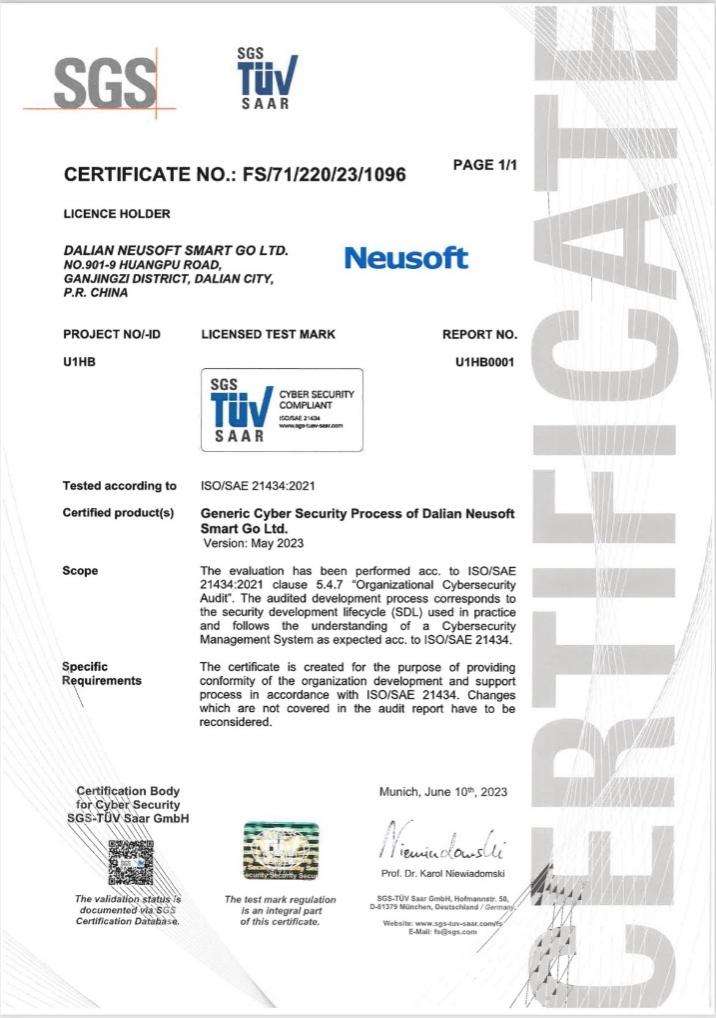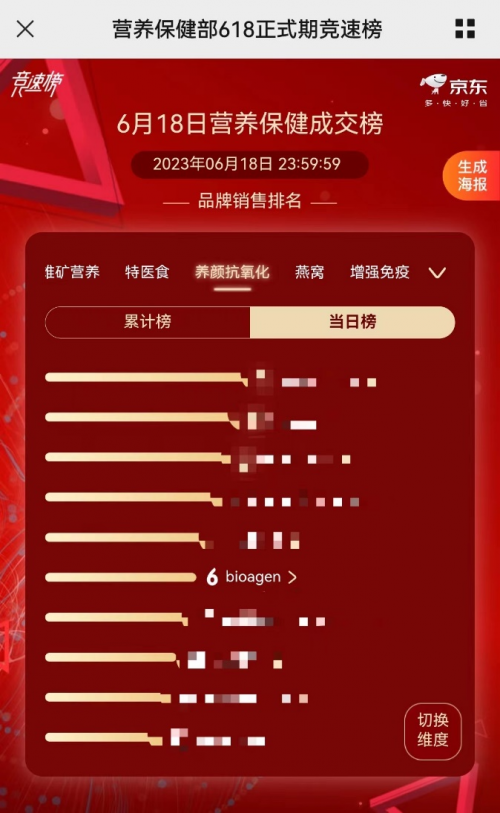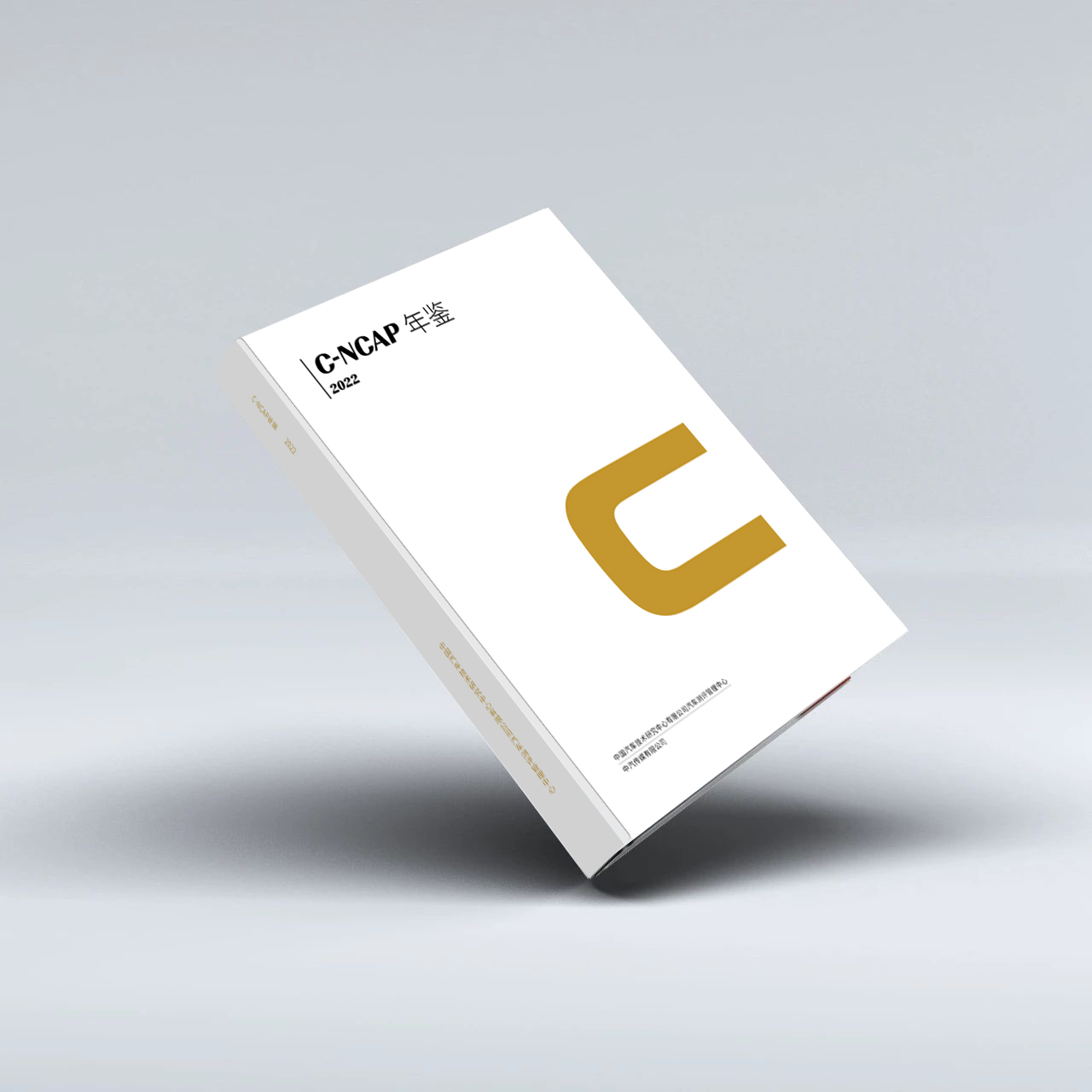社会的潮流变换的太快,在软、硬件高新技术的飞速发展下,各样的电子设备已在当代年轻人的工作生活中占据了重要位置。手机、平板iPad、台式机、便携笔记本电脑等都各有用途,然而如何高效利用闲置设备,让手机平板发挥出更大价值却不禁引发着很多打工人的好奇心。
例如iPad就非常适合加放聊天窗口、文件窗口、甚至充当一块手绘板,远远不止刷剧阅读可以用。通过ToDesk远程控制,手机平板或电脑即可化身扩展屏,多一块屏幕令生产力大翻倍。
什么是扩展屏功能?
顾名思义,扩展屏是指将任意设备作为主机的第二块显示屏幕来使用,相当于主机多了一个免费的显示器并且无需额外的数据连接线。
启用扩展屏,对于同时需要浏览多界面内容的场景来说可谓是事半功倍。原本需要结合报表所示情况来编辑方案整理汇告的事,如此便能免于来回切换查看信息的来操作,省时又省力。
扩展屏可以怎么用?
平时闲置淘汰的手机/iPad等产品即可成为被控端的移动显示屏。当用户有扩展屏的使用需求时,便不用额外花钱去购置专业显示屏,拿起身边不用的iPad就可以随时随地高效做事。
将需要查看处理的文件内容移动到被控的显示屏幕上,多屏显示,更好获取信息的同时也便于做对比。无论是学生、数据分析师、设计师,还是文员等岗位群体,都受益。
除了能够帮助用户获得更大的屏幕空间,拉出更多界面展示,ToDesk扩展屏还可以让用户实现保护隐私的需求。
不愿他人在主控大屏幕上看到的画面,可以移动放置在iPad扩展屏中,尤为适用于会议、办公室、研讨会等空间。比如一边在主控屏幕上展示工作成果PPT,一边在扩展屏上写要点,两个界面很好兼顾却互不影响,处处彰显科技魅力。
如何开启扩展屏?
操作方法也简单。首选需要在iPad平板设备上及电脑设备上都安装下载ToDesk远程控制。操作支持Windows、MacOS、Android、iOS、Linux五大主流系统互联互通,需要注意的是使用扩展屏功能产品版本要选择V4.7.0及以上。
再完成对至少两台设备的ToDesk安装及连接后,可在左侧边栏中选择【镜像屏/扩展屏】-点击【扩展屏模式】并依照提示步骤进行操作;当看到正在进行扩展屏的提示,即说明屏幕扩展成功。
当然,贴心也好进行的操作并不止上述一种,或也可以在【设备列表】的对应目标设备中选择【镜像屏/扩展屏】这一项。
总结:
通过ToDesk帮助闲置的iPad一键变身扩展屏,既可以大幅扩充主控屏幕的使用范围,使页面来回切换快捷方便,且也操作视角流畅清晰。不仅能够令办公效率更加倍,还可以把拥有的移动设备更加运用起来,省钱省力也省心。